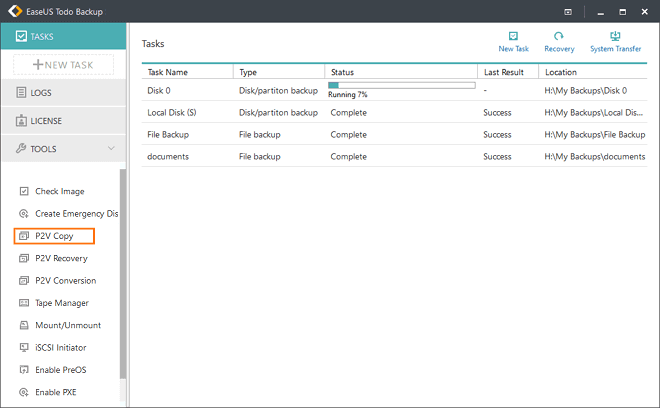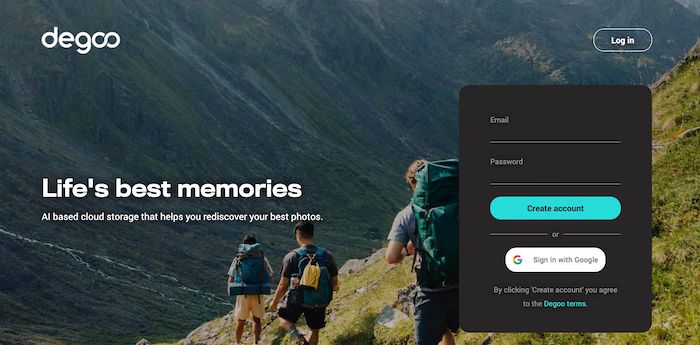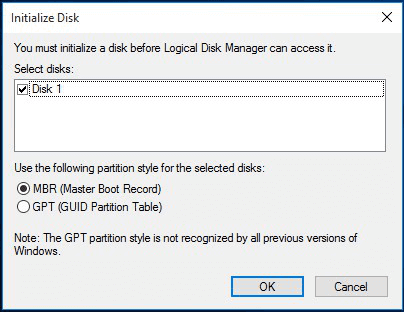Índice de la página
¿Por qué razones los usuarios quieren sustituir SSD por uno más grande?
Desde que SSD es más duradera, más rápido, más ligero, más económico y silencioso que HDD, bastantes usuarios de computadora están equipados con SSD para instalar Windows y guardar los datos. Pero cuando se quede sin almacenamiento, el sistema operativo y el ordenador ralentizará la velocidad de funcionamiento, lo que afectará al trabajo cotidiano de los usuarios.
Por lo tanto es muy necesario clonar SSD a SSD más grande para optimizar la eficiencia de trabajo de ordenador o acelerar el OS. Entonces cómo lo realiza? No parece una tarea fácil para los usuarios más comunes de Windows. Claro el clonar datos de SSD incluyendo el sistema operativo a nuevo SSD será la mejor manera. Por eso un programa para clonar disco duro le resulta muy útil en este momento para ayudarle en el clon de SSD.
Software de EaseUS ayuda a clonar SSD a SSD más grande
En esta página me gustaría presentarle un programa profesional de clonar disco duro - EaseUS Disk Copy, le permite clonar SSD bajo todos sistemas operativos de Windows, lo que significa no importa lo que sea su sistema operativo actual, le sirve de todas formas. Además, cuenta con una interfaz intuitiva y fácil de usar para los usuarios. Si no lo crea, descargue un demo gratis y siga los siguientes pasos para clonar SSD con el fin de sustituir SSD por uno más grande. Todo el proceso no tarda mucho tiempo depende de la capacidad de los datos en su disco.
Guía de sustituir SSD a uno más grande con software EaseUS Disk Copy
Paso 1. Descargar, instalar y ejecutar EaseUS Disk Copy en su PC.
Haga clic en "Modo de disco" y seleccione el disco duro que desea copiar o clonar. Haga clic en "Siguiente" para continuar.

Paso 2. Seleccionar el disco de destino.

Nota: El disco de destino debe ser al menos tan grande o incluso más grande que el disco de origen si se quiere copiar o clonar el disco duro de origen.
Paso 3. Haga clic en "Continuar" para confirmar si el programa pide que se borren los datos del disco de destino.

Paso 4. Revise y edite la disposición del disco. Si el disco de destino es una unidad SSD, recuerde marcar la opción si el objetivo es SSD.

Paso 5. Haga clic en "Proceder" para iniciar el proceso de clonación del disco duro.


EaseUS Disk Copy
EaseUS Disk Copy es una herramienta de clonación y migración de HDD/SSD bien diseñada y muy fácil de usar, una herramienta que debería ser ideal para cualquiera que desee migrar rápida y fácilmente un disco de sistema existente a un nuevo disco (o unidad SSD recién instalada) con el mínimo de configuración requerida.
EaseUS Disk Copy

Herramienta de clonación dedicada para satisfacer todas las necesidades de clonación de sistemas, discos y particiones.
Descargar gratisArtículos Populares
Febrero 20, 2023
![]()
Agosto 24, 2023
![]()
Julio 7, 2023
![]()
Sep 22, 2022
![]()
Marzo 20, 2023
![]()
Temas interesantes